आप एक समय में एक से अधिक पैरामीटर को नियंत्रित करने के लिए चाहते हैं, यह करने के लिए एक महान उपकरण FL स्टूडियो के XY नियंत्रक प्लगइन है। मैं अपने मिडी कीबोर्ड पर एक XY पैड की तरह, उदाहरण के लिए, एक बाहरी नियंत्रक पर एक XY पैड को यह आप कई मानकों को नियंत्रित करने के लिए इस प्रभाव का उपयोग कैसे कर सकते हैं इसके अलावा आप असाइन कर सकते हैं कि कैसे आप को दिखाने के लिए जा रहा हूँ।
Adding the XY Controller
क्या मैं अपने एक ट्रैक चैनल पर एक 3xOsc synth है। मैं oscillators के साथ कुछ सेटिंग्स में मिलाया है।
मैं भी फल कोरस प्रभाव का एक उदाहरण जोड़ लिया है।
मुझे क्या करना चाहूँगा है
XY नियंत्रक का उपयोग
तो ये कैसे XY नियंत्रक काम करता है? खैर, यह एक एक्स अक्ष और शाफ़्ट है और आप एक अलग पैरामीटर के लिए इन कुल्हाड़ियों से प्रत्येक असाइन कर सकते हैं। तो क्या मैं करना चाहता हूँ कोरस गहराई और 3xOsc 2 थरथरानवाला मिश्रण स्तर को शाफ़्ट के लिए एक्स-अक्ष आवंटित है।
ऐसा करने के लिए, फल कोरस को खोलने और गहराई पैरामीटर पर राइट क्लिक करें। यहाँ से नियंत्रक के लिए लिंक चुनें।
रिमोट कंट्रोल सेटिंग्स संवाद बॉक्स के ऊपर आता है, आंतरिक नियंत्रकों के लिए नीचे स्क्रॉल। यहाँ से फल XY नियंत्रक के लिए एक्स एक्सिस चुनें।
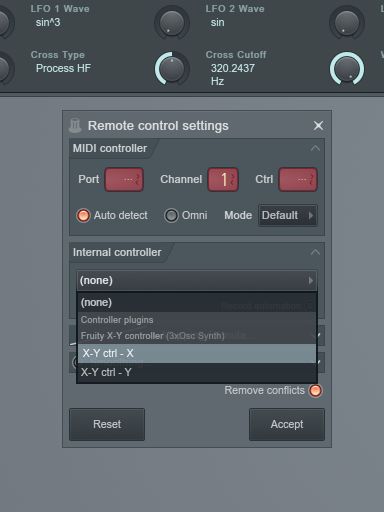
Linking to the 3xOsc Synth
लेकिन अगर आप अपने उपकरण पर किसी भी पैरामीटर नियंत्रित कर सकते हैं, केवल प्रभाव को XY नियंत्रक लिंक करने के लिए नहीं है। प्लेलिस्ट पैनल पर उस पर क्लिक करके 3xOsc इंटरफेस खोलो।
अब एक ही चरणों का पालन करें। के XY नियंत्रक के वाई अक्ष के लिए 2 oscillators 'मिश्रण स्तर के लिए मात्रा पर नियंत्रण के लिए आवंटित करते हैं। इस पर राइट क्लिक करें और फिर नियंत्रक के लिए लिंक चुनें।
अब इस बार रिमोट कंट्रोल सेटिंग्स संवाद खिड़की पर शाफ़्ट को आवंटित।
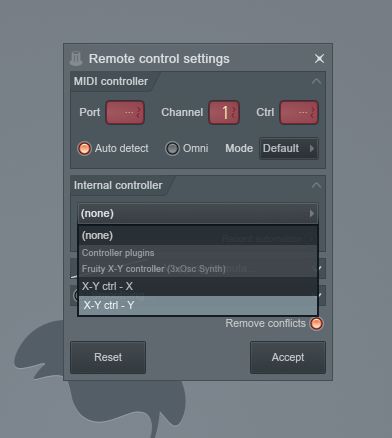
Playing the XY
की कार्रवाई में इस आशय की सुनते हैं। अपने मिक्सर ध्यान में रखते हुए फल XY नियंत्रक पर क्लिक करें। पियानो रोल पर एक ही राग में अपने मिडी कीबोर्ड या कार्यक्रम पर एक ही राग खेलते हैं। अब राग वापस खेल रहा है, जबकि फल XY नियंत्रक XY दृश्य में चारों ओर घेरा चलते हैं।

क्या आप भी ऐसा कर सकते हैं XY विंडो में कहीं भी क्लिक करें, और सर्कल उस स्थान की ओर कदम होगा। तुम भी सर्कल यहां चलता है कि गति और त्वरण सेट कर सकते हैं। गति और त्वरण मापदंडों tweak और तुम एक तेज गति के साथ इस स्थान पर वृत्त कूद कर सकते हैं या आप कैसे मिल सकता है यह एक धीमी गति के साथ धीरे-धीरे बंद शुरू करने के लिए और उन्हें तेजी लाने और एक तेजी से त्वरण राशि के साथ स्थान की ओर ले जाने के लिए कैसे सुना।
Automating the XY Controls
क्या और भी बेहतर है कि आप में रिकॉर्ड या XY तोड़ मरोड़ को स्वचालित कर सकते हैं। इन निम्न कर स्वचालित करने के लिए:
फल XY नियंत्रक इंटरफ़ेस खोलें। तल पर यकीन एक्स पैरामीटर दिखा रहा है बनाने के लिए छोड़ दिया। अब LVL (स्तर) पैरामीटर पर राइट क्लिक करें और चुनें
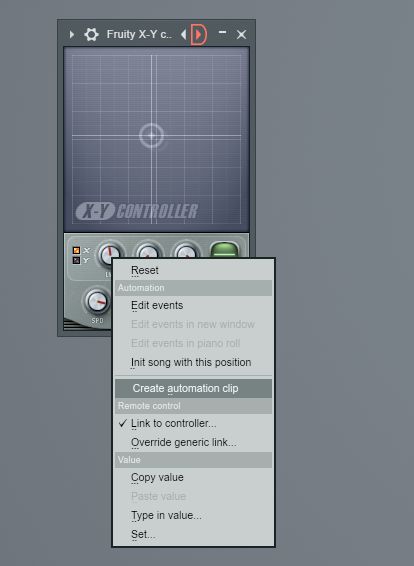
यह प्लेलिस्ट दृश्य पर इस पैरामीटर के लिए एक स्वचालन क्लिप पैदा करेगा। तो y पैरामीटर दिखाने के लिए वाई पर क्लिक करें और एक ही है। LVL बटन पर राइट क्लिक करें और चुनें
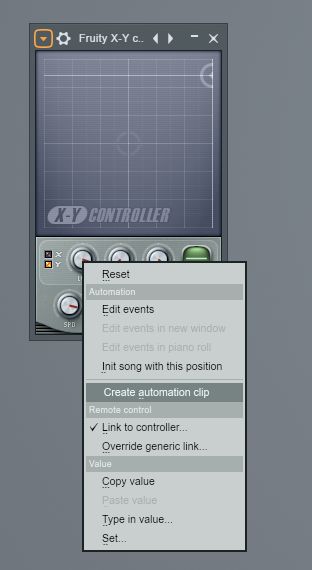
अब आप प्रत्येक लेन के लिए स्वचालन में आकर्षित कर सकते हैं। प्लेबैक दबाएँ और यह एक्स automates और वाई अक्ष कैसे सुना।
Record in XY Automation
XY वास्तविक समय प्लेबैक में कुल्हाड़ियों से आप भी आंदोलनों में रिकॉर्ड कर सकते हैं। इसे आपको इसी तरह करना होगा:
पहले पैटर्न संपादक में एक नया पैटर्न बना।
तब परिवहन नियंत्रण पट्टी में रिकॉर्ड बटन पर क्लिक करके मोड सक्षम रिकॉर्ड करने के लिए यह निर्धारित किया है।
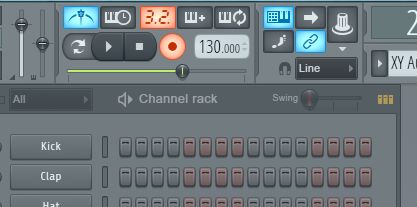
तो शुरूआत है कि रिकॉर्डिंग संवाद बॉक्स में, स्वचालन चुनते हैं और अपने XY आंदोलनों के स्वचालन ट्रैक करने के लिए स्कोर।
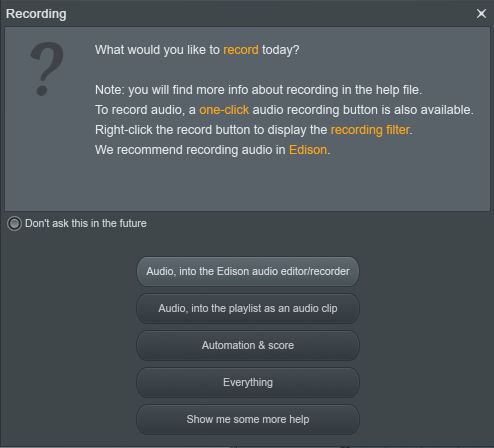
अब खेलने बटन हिट और ट्रैक वापस नाटकों के रूप में, XY नियंत्रक प्लगइन पर चारों ओर XY चक्र चलते हैं। आप प्लेबैक रोक तब, जब आप XY स्वचालन प्लेलिस्ट दृश्य में एक ट्रैक करने के लिए दर्ज किया गया था कैसे देखेंगे।
आप इस क्लिप को डबल क्लिक करें, तो यह आप के लिए चाहते हैं, तो आप संपादित कर सकते हैं कि स्वचालन डेटा को लाना होगा, और शीर्ष पैनल में आप ट्रैक के लिए एक्स-अक्ष या वाई अक्ष स्वचालन डेटा संपादित कर सकते हैं।
Connecting to a MIDI Controller
पहेली के अंतिम चरण के लिए एक मिडी नियंत्रक को यह XY नियंत्रक कनेक्ट करने के लिए सक्षम होने के लिए है। आप अपने मिडी नियंत्रक पर कोई है तो यह या तो, या अपने नियंत्रक पर एक XY पैड करने के लिए दो नंबर डायल करता है (Y के लिए एक्स के लिए एक और एक) के लिए हो सकता है।
पहले तुम FL स्टूडियो अपने कंप्यूटर से जुड़ा मिडी नियंत्रक को पहचानता है कि यह सुनिश्चित करने की जरूरत है। इस जांच करने के लिए, विकल्प मेनू के लिए जाना है, और फिर मिडी सेटिंग्स का चयन (या शॉर्टकट F10 उपयोग करें)।
अब इनपुट धारा के तहत यह अपने मिडी नियंत्रक देखता है कि सुनिश्चित करें और यह सक्षम है कि।
अब परिवहन नियंत्रण से शीर्ष खंड पर जाएँ। इस के अधिकार पर, एक रोटरी घुंडी की तरह लग रहा है कि एक आइकन के लिए देखो। इस नियंत्रकों बटन करने के लिए बहु लिंक है (या आप शॉर्टकट Ctrl-जम्मू उपयोग कर सकते हैं)। आप इस सक्षम करते हैं, आप को जानकारी बार में आने के एक संदेश दिखाई देगा
क्लिक करें और एक्स अक्ष स्तर रोटरी घुंडी ले जाते हैं, और इस के बाद आप को आवंटित करना चाहते हैं कि अपने मिडी नियंत्रक पर नियंत्रण के लिए कदम। शाफ़्ट स्तर रोटरी घुंडी लिए एक ही है। अब एक्स और वाई अक्ष अपने मिडी नियंत्रक से जुड़े होते हैं, और तुम अब बाहर से इस XY पैड नियंत्रित कर सकते हैं। और तुम भी एक स्वचालन क्लिप के रूप में अपने आंदोलनों में रिकॉर्ड कर सकते हैं। कितना मजेदार था वो!
Conclusion
यही कारण है कि FL स्टूडियो में एक ट्रैक करने के लिए दो मापदंडों से जोड़ने के लिए फल XY नियंत्रक का उपयोग कैसे करना है। इतने में जाना है और इस XY नियंत्रक करने के लिए पैरामीटर आवंटित करने और दिलचस्प morphing बनावट बना सकते हैं और अपने भविष्य के निर्माण में लग रहा है।
हमारे घड़ी


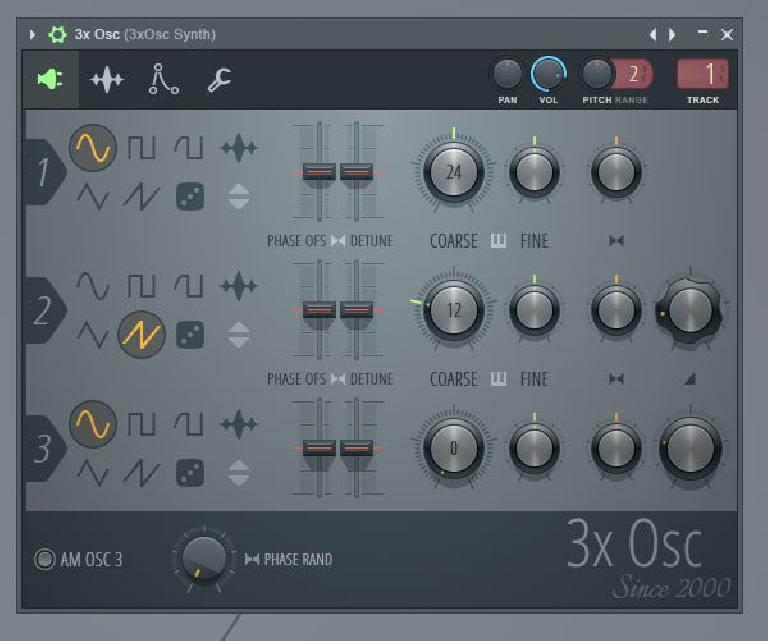

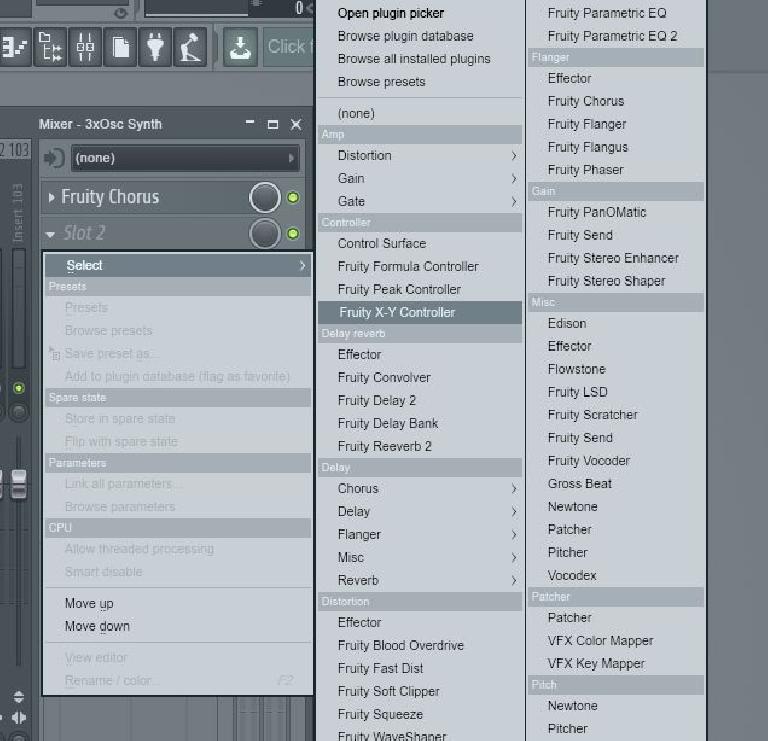
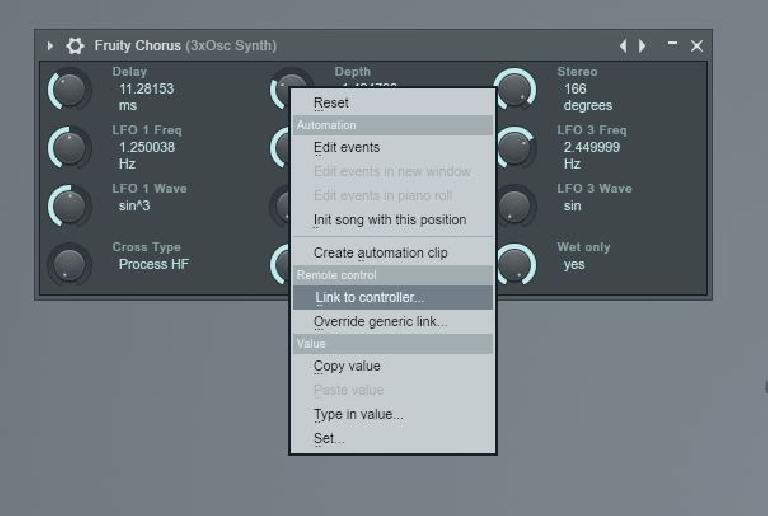
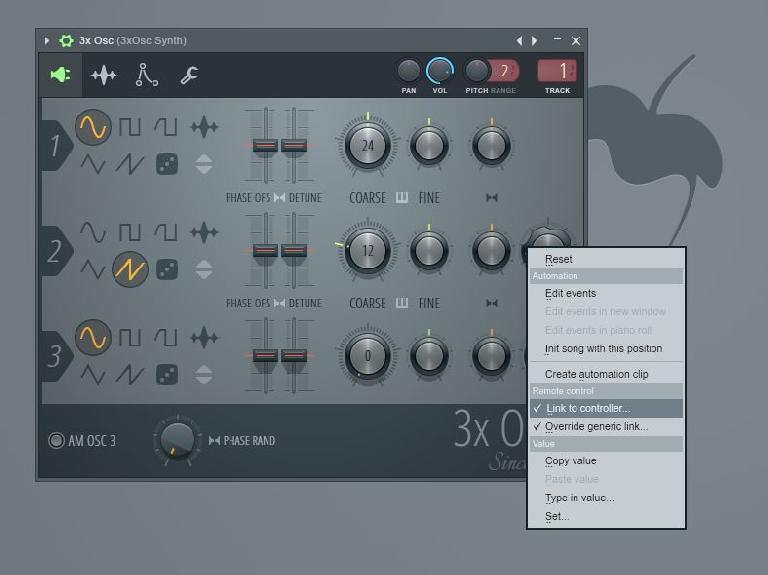
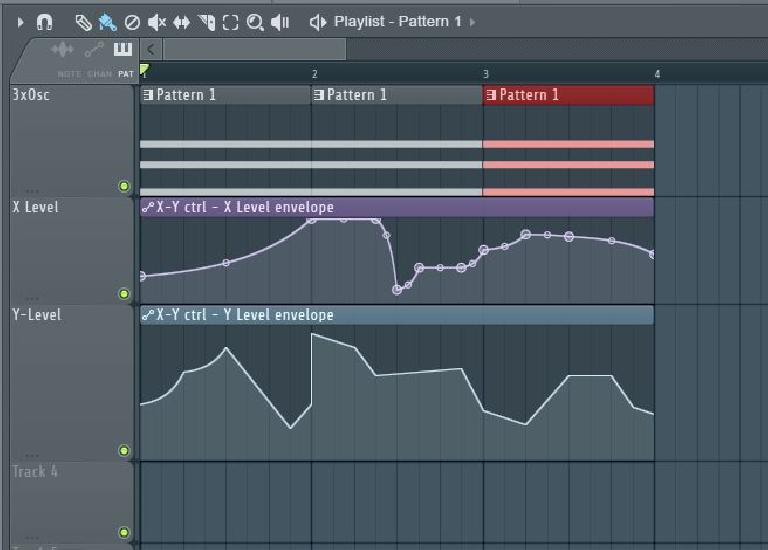

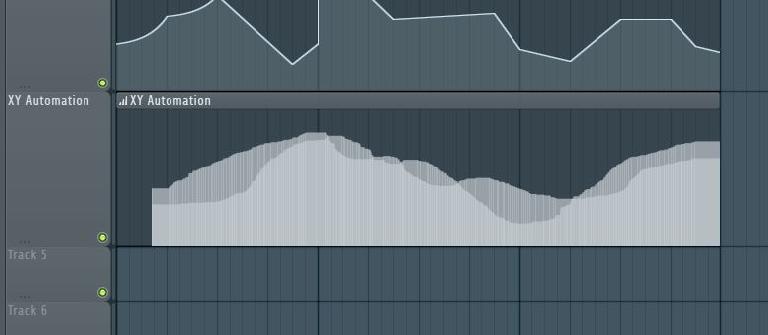
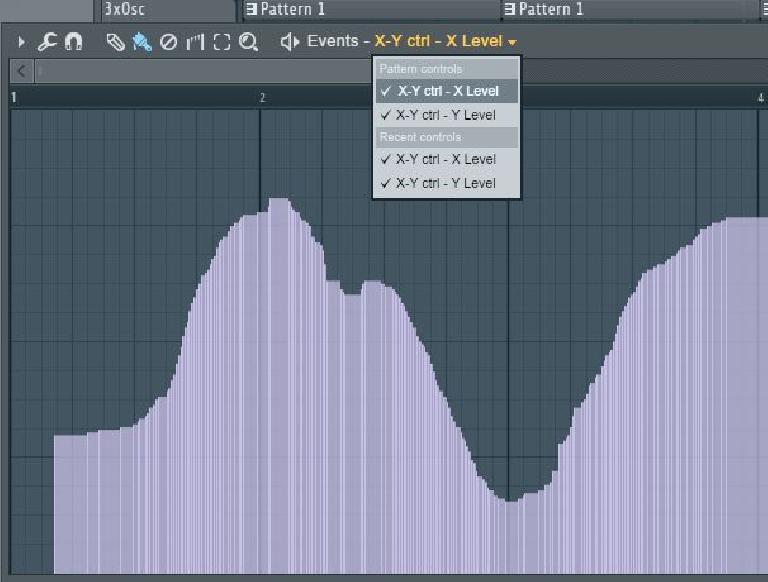
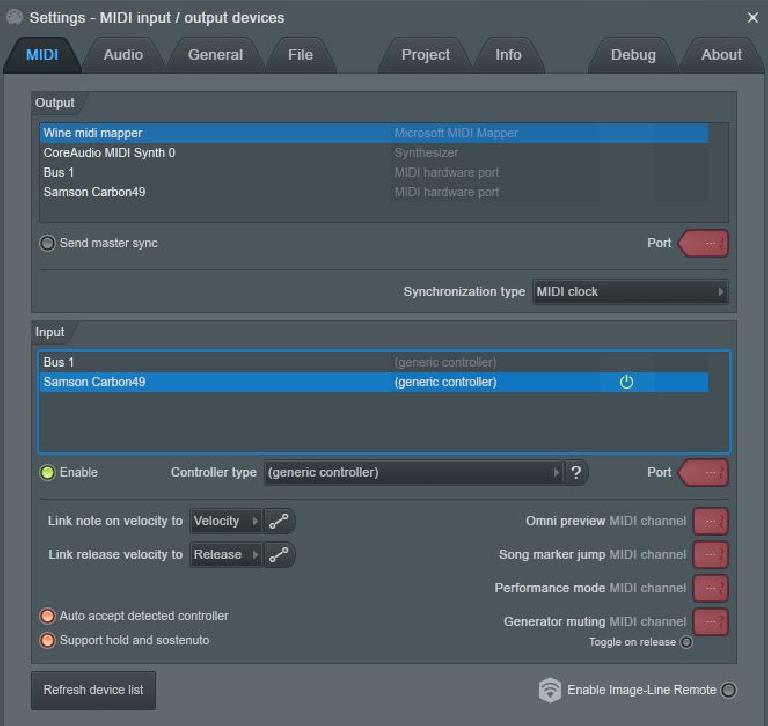
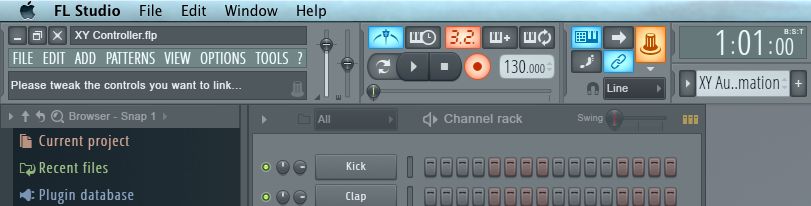
 © 2024 Ask.Audio
A NonLinear Educating Company
© 2024 Ask.Audio
A NonLinear Educating Company
Discussion
Want to join the discussion?
Create an account or login to get started!